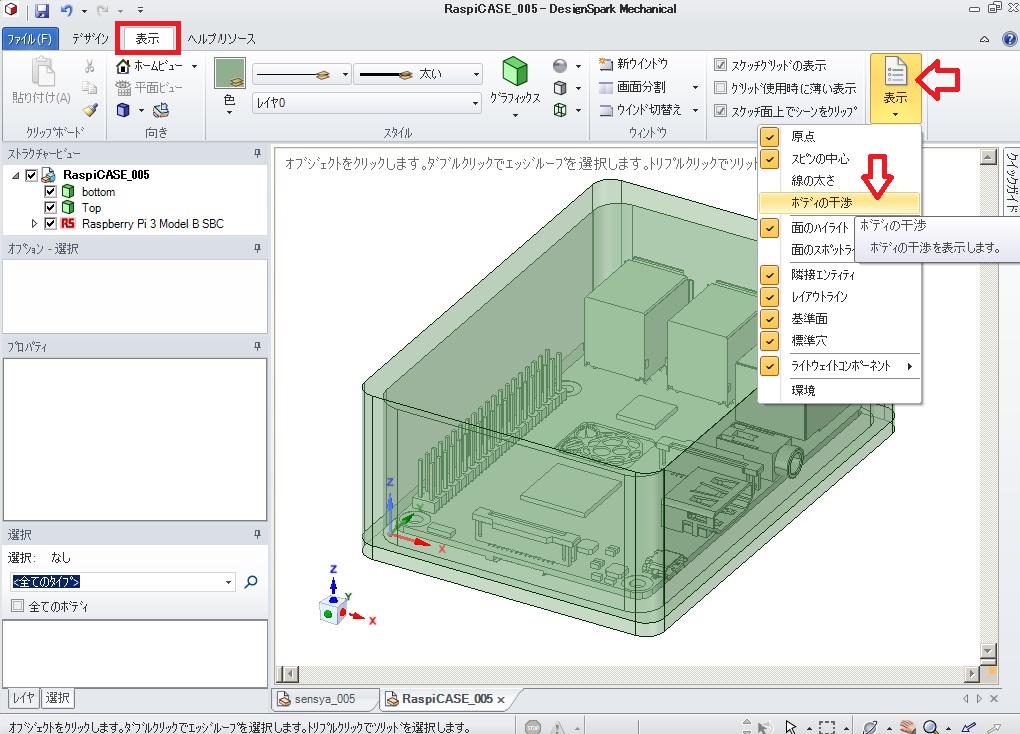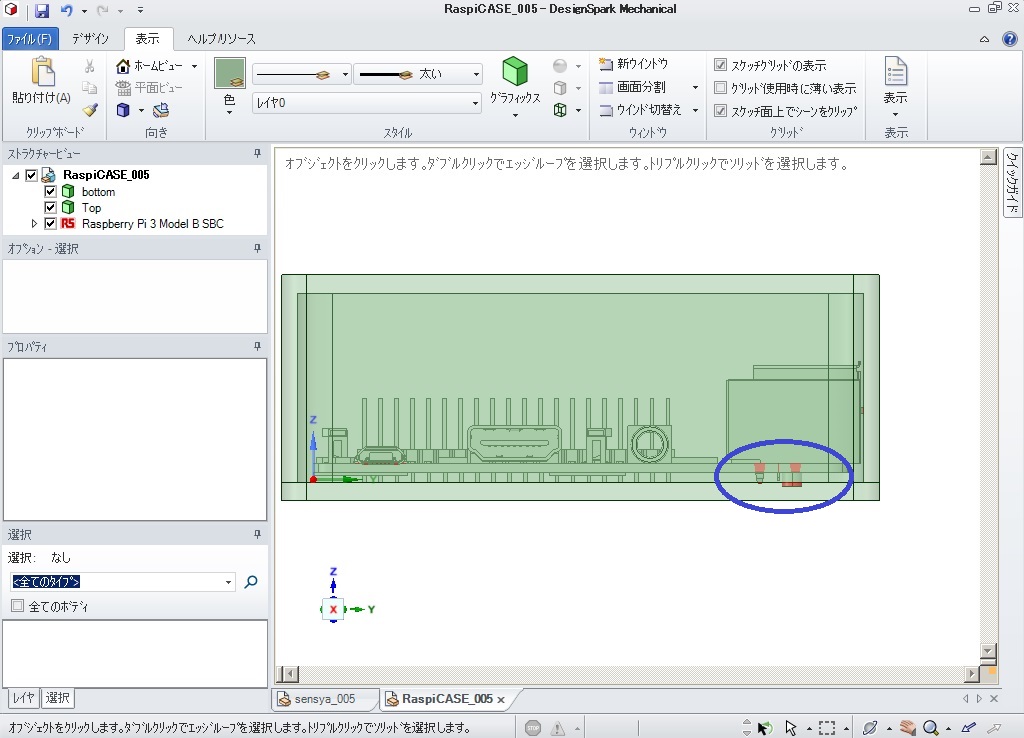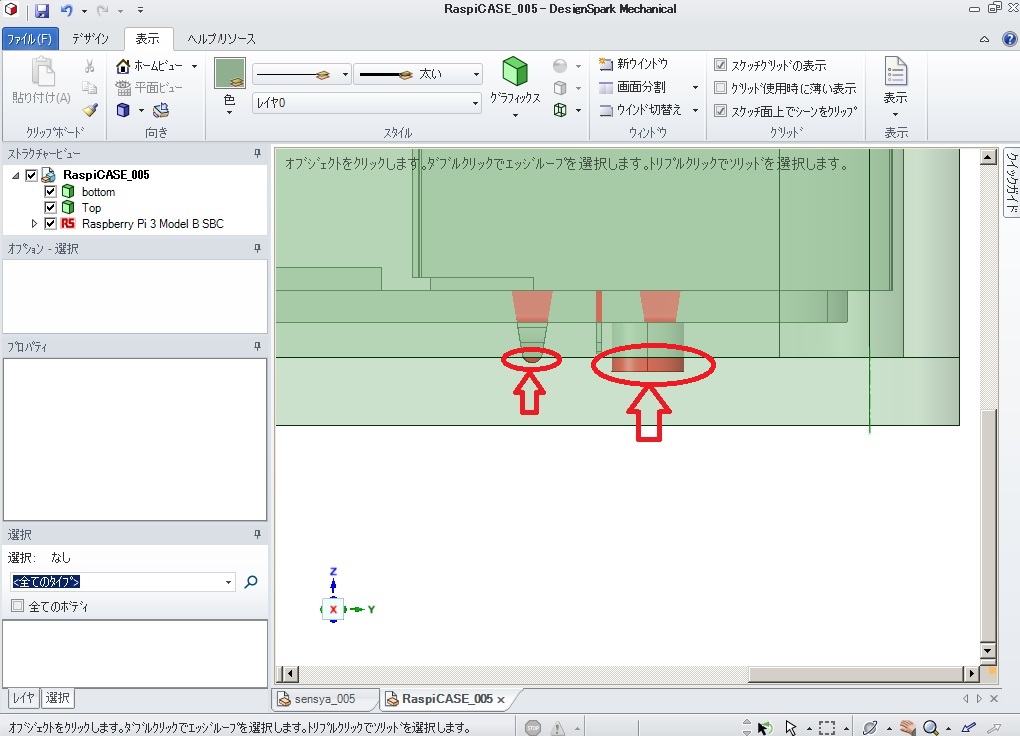DesignSpark Mechanical TOP
基本操作
各種操作
Example
出力
設定
その他
接着配置
パターン作成
干渉の確認
計画中24
バネ、ネジ(螺旋形状)
計画中25
計画中26
複数のパーツ(Solid)を組立てる
構成で設計を行う場合において
パーツとパーツの間が干渉していると
組み立てることができなかったり、
取り付け穴やコネクタ用の穴などの
位置を修正しなければならないケースがあります。
干渉の確認は「表示」メニュで
右端の「表示」を展開すると
表示されるリストの中で
ボディの干渉の項目を
有効、無効を切り替えて設定します。
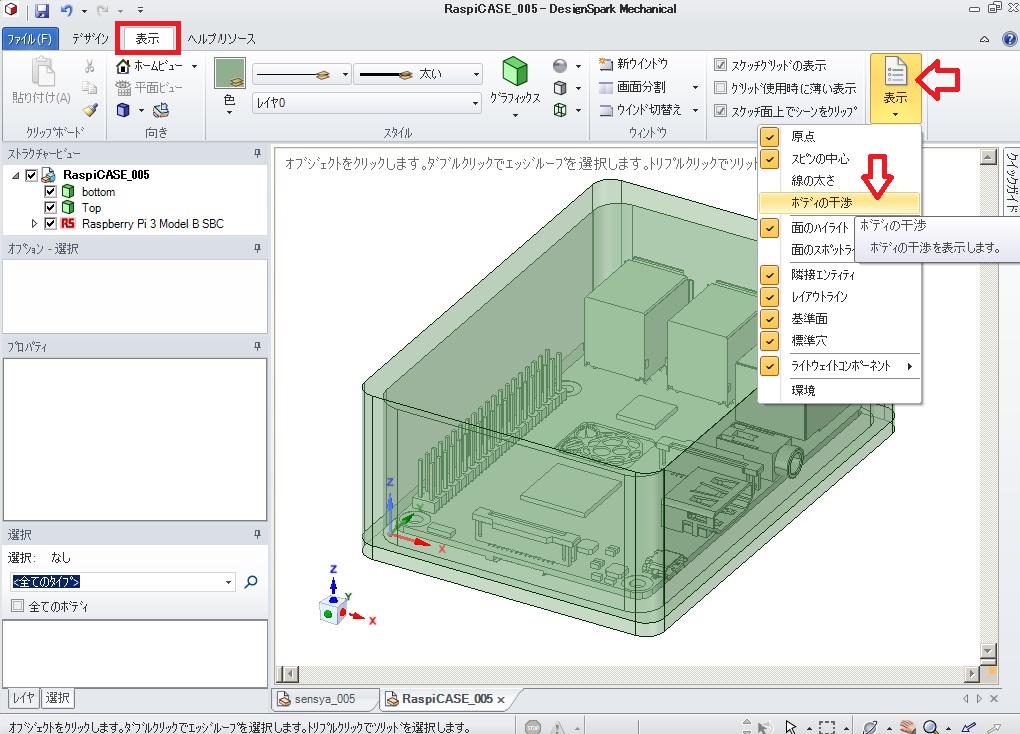
ただし有効にすると
画面の更新速度が極端に遅くなるので
必要に応じて設定を切り替えます。
設定を有効にすると
干渉している箇所がハイライトされます。

ハイライトされた部位が
見やすくなる方向へ
Viewを変更します。
「ボディの干渉」が有効だと
PCのスペックによっては
動作が遅くなることもあります。
一時的に無効にして
Viewを変更した後に再度
「ボディの干渉」を有効にします
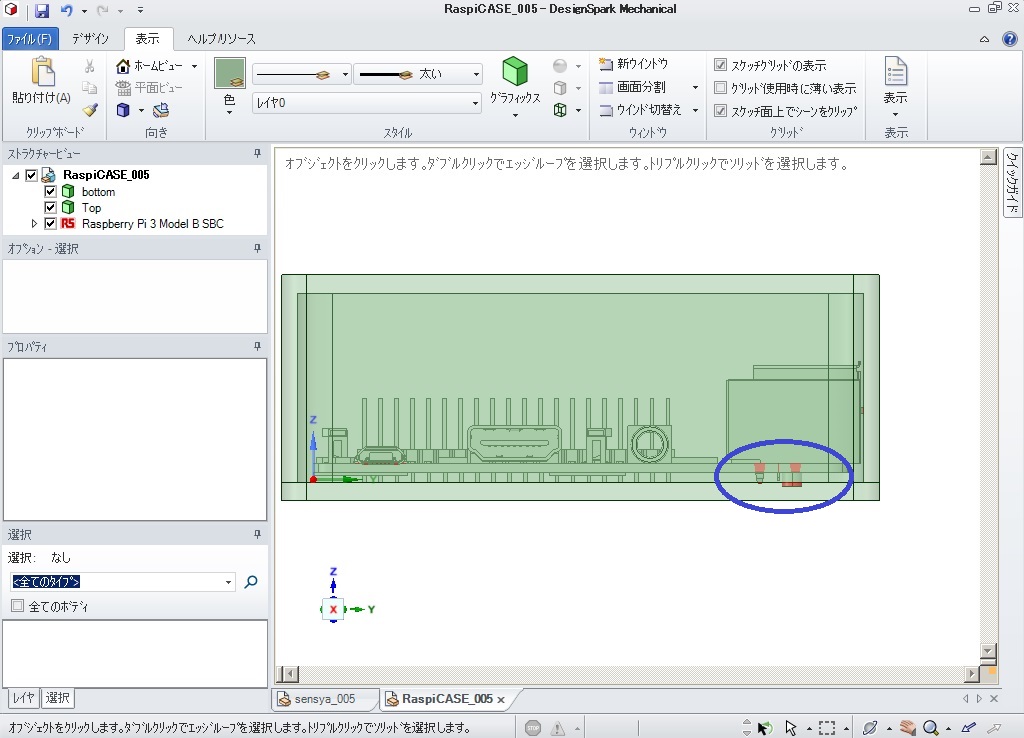
怪しいと思える部位を拡大します。
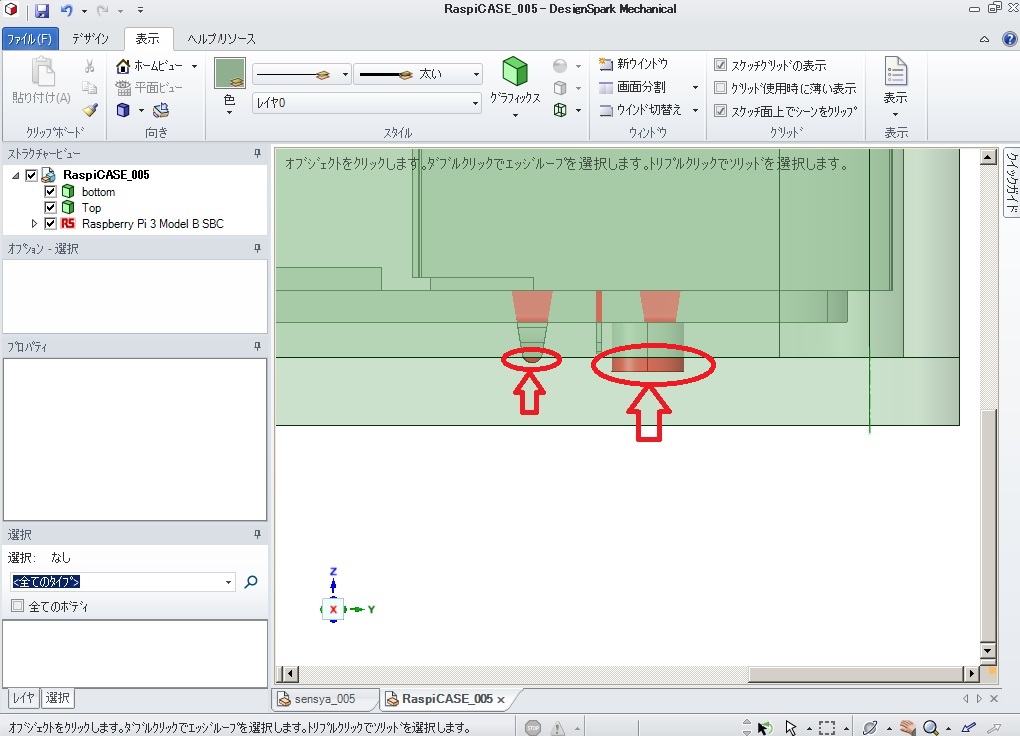
赤い枠内は基板のパーツと
ケースの底面が干渉しています。
上のハイライトされた部位は
ダウンロードしたラズパイの基板データで
基板のパーツと基板のパーツの間の干渉が
ハイライトされています。
ここは修正できませんので無視します。
このようにハイライトされた箇所に対して
すべて修正が必要ではなく
最後はユーザーの判断が必要で
DesignSpark Mechanical TOP
北摂ものづくり研究所TOP